Pokyny krok za krokom na nastavenie smerovača Wi-Fi

- 1811
- 66
- Ferdinand Zúbrik
V moderných smerovačoch, tj smerovače, sa položí veľké množstvo funkcií a nastavení. Ale obyčajný používateľ vo väčšine prípadov nie je potrebný.
Pre konvenčného používateľa je dôležité pripojiť vybavenie, dosiahnuť stabilné a vysoké kvalitné pripojenie, a tým pracovať na počítači v normálnom režime a so zariadeniami pripojenými pomocou bezdrôtovej technológie.
 Na dosiahnutie požadovaného výsledku by ste mali podrobne porozumieť funkciám pripojenia a nastavení smerovača Wi-Fi.
Na dosiahnutie požadovaného výsledku by ste mali podrobne porozumieť funkciám pripojenia a nastavení smerovača Wi-Fi.
Pripojenie na internet a PC
Pred konfiguráciou smerovača musí byť správne pripojený. Cvičenie ukazuje, že v mnohých apartmánoch a domoch bude kábel z káblového internetu viesť na miesto umiestnenia osobného počítača stolného počítača. A samotný smerovač je s ním už pripojený a distribuuje internet v celom dome pomocou bezdrôtovej technológie Wi-Fi.
Pripojenie, ako je prvá fáza, znamená vykonávanie takýchto postupov:
- Pripojte smerovač k zdroju energie, to znamená, k bežnej domácnosti;
- Ak je to poskytnuté návrhom konkrétneho modelu, stlačte tlačidlo napájania na kryte;
- Počkajte 2-3 minúty, aby ste zariadenie úplne naložili;
- Vložte internetový kábel od svojho poskytovateľa do portu s názvom WAN (internet);
- Pripojte smerovač k počítaču cez konektor Ethernet (LAN Port);
- Pripojte druhý koniec kábla k sieťovej doske zo zadnej časti systémovej jednotky.
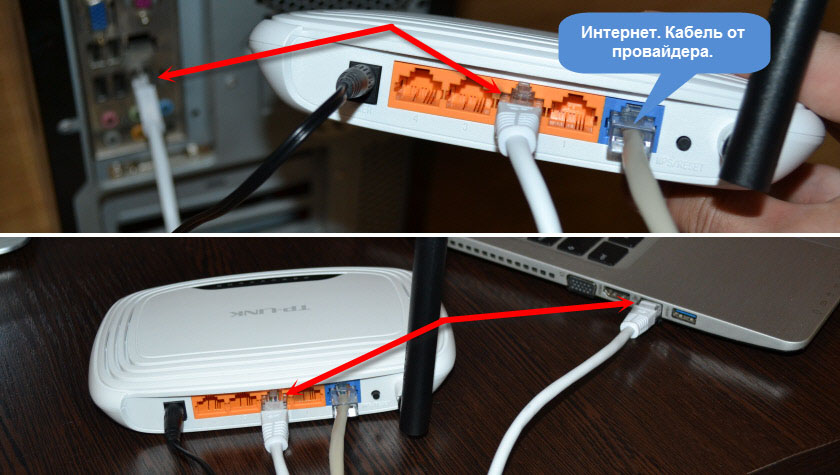
Okrem kábla LAN je možné pripojenie medzi smerovačom a počítačom implementovať prostredníctvom Wi-Fi. V tomto prípade by mal počítač podporovať možnosť pripojenia k bezdrôtovej sieti.
Pozornosť. Ak pri pripojení smerovača k PC, systém vyžaduje heslo, môžete ho ľahko nájsť v dolnej časti puzdra smerovača.Tam výrobca zvyčajne aplikuje nálepku so všetkými potrebnými informáciami.
Vstup do nastavení
Potom nastavenie samotného smerovača začína priamo. Práve tu sú hlavné úlohy, ktorému čelia užívateľ.
Ak chcete zmeniť parametre, musíte zadať nastavenia smerovača. Ale nie každý vie, ako sa to presne deje.
Tu bude potrebný akýkoľvek prehliadač. Je však vhodné používať jeden z najnovších a najobľúbenejších webových prehliadačov. Týmto sa správne zobrazí všetky informácie.
Ak chcete otvoriť nastavenia smerovača, musíte sa zaregistrovať 192 v prehliadači v vyhľadávacej linke.168.1.1 alebo 192.168.0.1, potom stlačte kláves Enter.
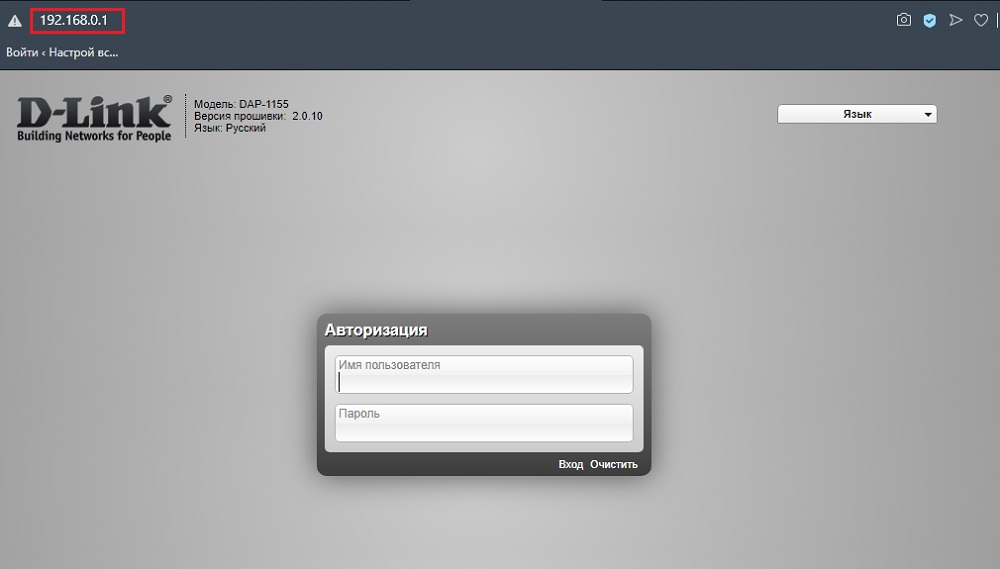
Najčastejšie presne jedna z týchto dvoch adries vám umožňuje otvoriť nastavenia smerovača. Okrem toho tu nie je vôbec potrebné mať aktívne pripojenie k internetu. Môžete objasniť adresu IP, aby ste otvorili nastavenia v pokynoch, ktoré sú pripojené ku každému smerovaču.
V pokynoch alebo na nálepke aplikovanej na puzdro zariadenia je požadovaná adresa zvyčajne uvedená na otvorenie konfigurácií, ako aj heslá a prihlásenia na zadanie. Ale prax ukazuje, že prihlasovacie a heslo sú hlavne všade rovnaké a je prezentované vo forme slova admin.
Po otvorení nastavení môžete vidieť súčasný stav smerovača, jeho charakteristiky a ďalšie body.
Všetko je tu celkom jednoduché. Vedieť, kde nájsť nastavenia smerovača a ako ich otvoriť na počítači, môžete tam bezpečne vyšplhať a začať predstavovať požadované parametre.
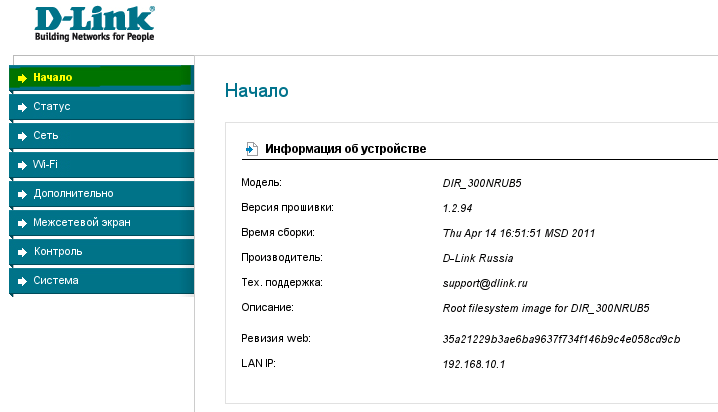
Nastavenie pripojenia na internet
Prirodzene, každý používateľ, ktorý sa prvýkrát stretol s smerovačom, bude mať záujem o otázku, ako správne nakonfigurovať nedávno zakúpený smerovač Wi-Fi.
Ako ukazuje prax, mnoho poskytovateľov internetu prenáša automatické nastavenia do smerovača. Ak to chcete urobiť, jednoducho pripojte kábel k zariadeniu a tiež zapnite napájanie.
Musíte však pochopiť, či je to relevantné pre vašu situáciu. Tu stačí otvoriť novú kartu v prehliadači a pokúsiť sa otvoriť ľubovoľnú stránku. Ak sa webový prostriedok otvára bez problémov, existuje prístup, je nakonfigurované internetové pripojenie. Preto je možné túto položku bezpečne preskočiť.
Ak sa stránky neotvárajú, budete musieť vykonať niektoré nastavenia manuálne. V tejto situácii je inštrukcia nasledovná:
- Otvorte hlavné nastavenia smerovača;
- Vyberte sekciu WAN alebo internet (všetky smerovače majú rôzne názvy);
- Uveďte potrebné parametre;
- Zapíšte si prihlasovanie a heslo (sú na spodnej časti krytu zariadenia);
- Vyberte sieťový protokol, na ktorom váš poskytovateľ pracuje (môže byť L2TP, PPPOE atď.).
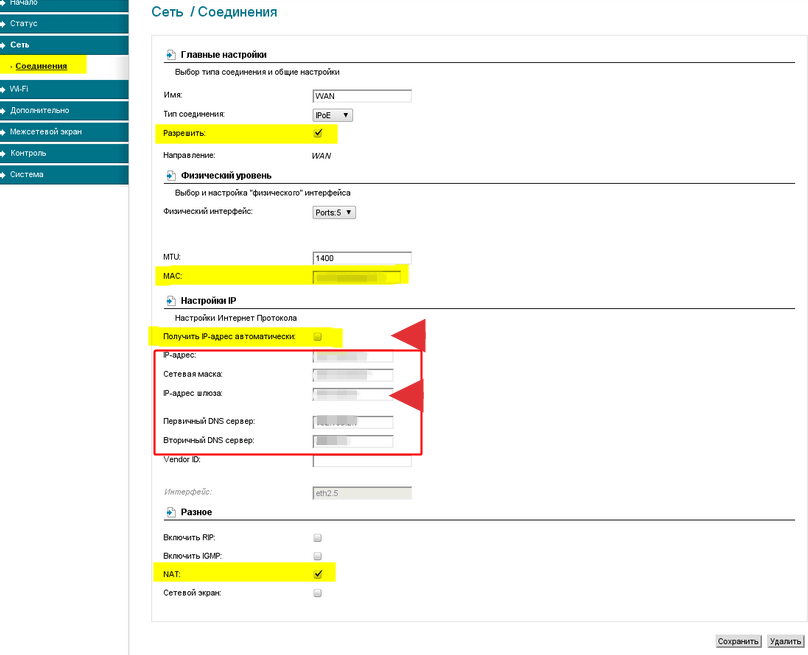
Spustite zúfalo a hľadajte potrebné parametre. Sú povinní uviesť poskytovateľa služieb, to znamená vášho poskytovateľa internetu, v zmluve alebo v prílohe k nemu. Je to otázka, že zmluva a ďalšie príspevky pri prepojení služieb poskytovateľa by sa mali vždy udržiavať v ruke. Alebo aspoň viem, kde sú.
Ak sa tieto údaje náhodou stratia a vy nenájdete dokumenty, kontaktujte technickú podporu svojho poskytovateľa. Je nepravdepodobné, že sa táto záležitosť dostane na potrebu zavolať Majstra. Zvyčajne sa všetky údaje odosielajú na e -mail, SMS alebo diktované v telefónnom režime.
Poradiť. Pri nákupe použitého smerovača pri pripojení nezabudnite vypnúť staré nastavenia.Ďalej najdôležitejšia otázka pre mnohých používateľov.
Nastavenie bezdrôtovej siete
Predstavte si používateľov, ktorí vstupujú na internet iba zo stacionárneho počítača, ale nepoužívajte tablety a smartfóny, ktoré ležia v posteli, v modernom svete je veľmi ťažké.
Ak máte doma, okrem stolového počítača je povinný krok, smartfón, tablet a akékoľvek ďalšie zariadenie, ktoré pracujú na bezdrôtovej farbe, nastavenie Wi-Fi bude povinným krokom.
Nie je nič komplikované na zmenu aktuálnych nastavení smerovača.
Vo väčšine prípadov sa používatelia podarí ľahko nakonfigurovať nový a dokonca používaný smerovač sám o sebe. Hlavná vec je, že funguje.
Nastavenie bezdrôtovej siete umožní distribúciu internetu v celom dome bez použitia káblov.
Užívateľ bude musieť otvoriť sekciu v nastaveniach smerovača, ktorý sa zvyčajne nazýva „bezdrôtová sieť“ alebo Wi-Fi. Zmeny v nastaveniach hesla, názov siete, štandard, rozsah atď. Sú k dispozícii tu.
- Heslo. Najprv nastavte svoje vlastné heslo na Wi-Fi. Je to sieťový kľúč. Štandardné nastavenia neposkytujú ochranné heslo. A preto, keď zapnete internet a začnete s jeho distribúciou, všetci susedia budú môcť voľne ovládať vašu sieť. Ak nechcete zdieľať internet so svojimi susedmi zadarmo, nainštalujte spoľahlivé heslo. Použite WPA2 PSK ako šifrovací štandard, pretože je spoľahlivejší. Ďalej príďte s kombináciou písmen, čísel. Iba tak, že ste pre vás ľahké pamätať, ale nikto nemohol uhádnuť heslo.
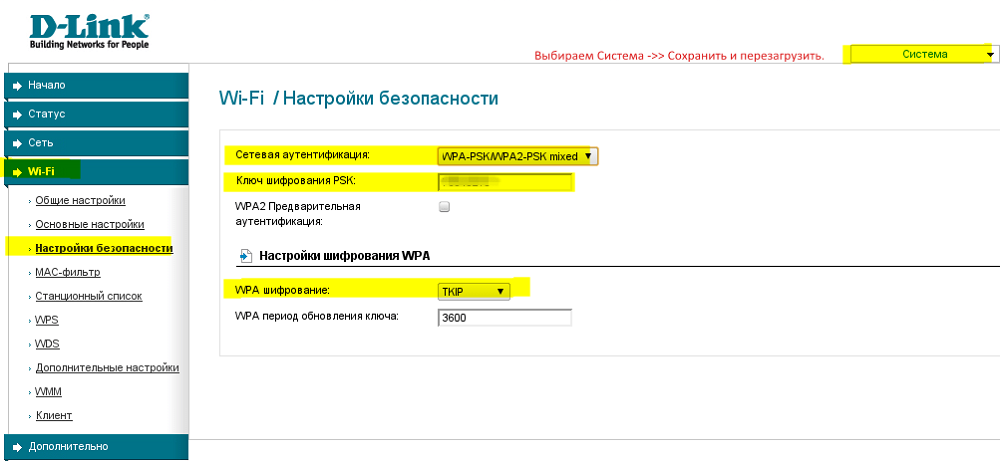
- Wi-Fi štandard. Ďalej vyberte príslušný štandard pre pripojenie Wi-Fi. Maximálna povolená rýchlosť bezdrôtového internetu priamo závisí od toho, ktorý štandard sa používa. Ak zariadenie podporuje štandard 802.11ac, bude logické ho používať, pretože je to najrelevantnejšia a najvýznamnejšia rýchlosť. Zoznam podporovaných štandardov nájdete v charakteristikách získaného smerovača. Pomerne často sa nachádza štandardný 802.11N. Je to trochu pomalšie ako predchádzajúca možnosť. Aby bolo vhodnejšie nájsť svoju vlastnú sieť, nastavte podľa vlastného uváženia príslušné meno.
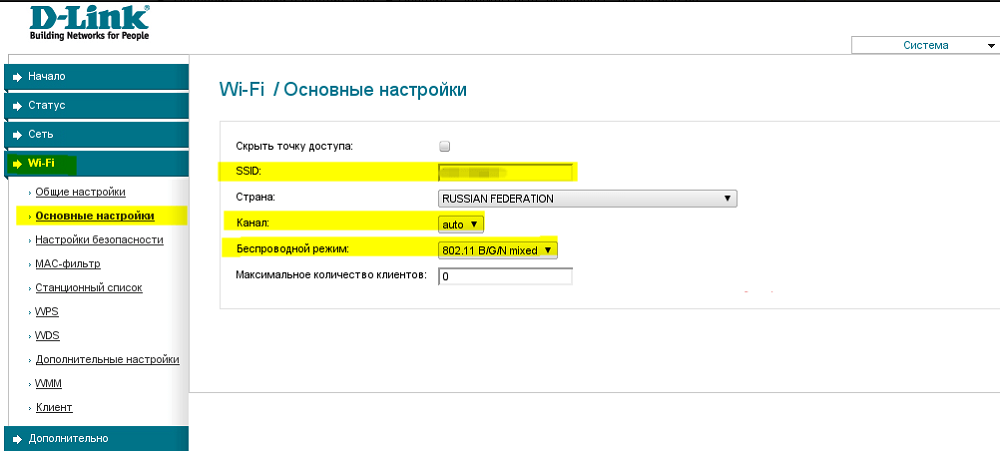
- Rozsah. Vyberte tiež sortiment Wi-Fi. Je to však možné iba pod podmienkou, že ste mali k dispozícii dvojpásmový smerovač. Bezdrôtová sieť je možné implementovať v rozsahu 2,4 alebo 5 GHz. Zvoliť. Ale rozsah 5 GHz má zvyčajne menšie zaťaženie, v prípade, že je menší rušenie, signál nie je porušený vplyvom iných smerovačov vašich susedov. Z tohto dôvodu, s 5 GHz, bude bezdrôtové pripojenie stabilnejšie. Nuanciou je, že nie všetky smerovače podporujú tento rozsah. Buď problém môže ležať v zariadeniach prijímajúcich signál, ktorý môže fungovať iba pri 2,4 GHz. Skontrolujte to vopred. Inak preplatky pre dvojpásmový smerovač nestojí za to za to.
Je zaujímavé, že na smerovači môžete konfigurovať prácu dvoch režimov súčasne. Rozsah 5 GHz sa odporúča prepojiť v situáciách, keď existujú výkonní spotrebitelia, ako sú herné konzoly alebo inteligentné televízory. Mali by byť prepojení cez 5 GHz a smartfóny a tablety budú fungovať v rozmedzí 2,4 GHz. Ale podlieha kompatibilite zariadenia.
Zmena hesla pre smerovač
Bude úplne užitočné zmeniť heslo, ktoré používateľ zadáva, aby zadal smerovač samotný. Po získaní prístupu k nemu môže outsider využiť výhody, urobiť určité zmeny, nájsť heslá, používať internet zadarmo atď.
Štandardné heslá sa zvyčajne používajú vo všetkých smerovačoch. Áno, môžu sa zdať ťažké. Ale v skutočnosti sú všetky tieto kombinácie aplikované na spodnú časť prípadu často k dispozícii v sieti, v prípade potreby ich nájdete ľahko.
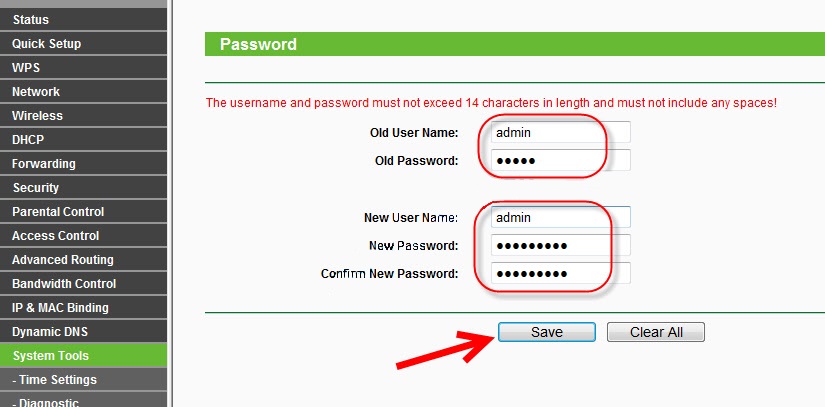
Ak chcete zmeniť parametre na zadanie nastavení smerovača, je potrebné otvoriť zodpovedajúcu časť. V závislosti od výrobcu alebo modelu zariadenia sa časť môže nazývať „systém“, „zariadenie“ alebo „systémové nástroje“.
Výber miesta na ubytovanie
Aby bezdrôtový internet stabilne pracoval a je k dispozícii odkiaľkoľvek v byte alebo dome, stále sa odporúča správne umiestniť jeho správne.
Je optimálne umiestniť smerovač tak, aby bol približne v strede polomeru akcie. Namiesto toho, aby ste ho vložili do ďalekého rohu jednej miestnosti, je lepšie priviesť vybavenie na chodbu alebo bližšie k iným miestnostiam.
Akonáhle je v strede, signál bude rovnomerne distribuovaný vo všetkých miestach bytu alebo domu. Preto z ktoréhokoľvek rohu bude možné prijať rovnako stabilný signál.

Nezabudnite vziať do úvahy prítomnosť rôznych prekážok. Sú to kovové konštrukcie, betónové steny, vysoký nábytok atď. Čím menšie bude, výsledok, ktorý sa ukáže lepšie.
Nezabudnite, že veľa smerovačov je vybavených odnímateľnými anténami a tiež majú možnosť byť navyše vybavené zosilňovačmi signálu. Ak je dom veľký a smerovač je vo svojej základnej konfigurácii dosť slabý, premýšľajte o výmene antény alebo o inštalácii ďalšieho zosilňovača.
Okrem nahradenia antén, v niektorých prípadoch je optimálne riešenie problému slabého signálu z smerovača Wi-Fi vo veľkých miestnostiach použitie ďalšieho smerovača. Iba jej funkcia je už v prevádzke v relácii relé, to znamená, že recept.
Pointa je taká, že medzi hlavným smerovačom a miestnosťou, kde signál nedosahuje, umiestnil ďalší smerovač a zapnite ho v režimom recepte. Dostane signál a prenáša ho ďalej, čím zabezpečí potrebnú kvalitu pripojenia.

Vynulovanie
Existuje niekoľko dôvodov na resetovanie aktuálnych nastavení smerovača. Zvyčajne sa to robí, keď je smerovač nestabilný, údaje boli nesprávne uvedené alebo je to použité zariadenie, ktoré by sa malo rekonfigurovať.
Tak či onak, nie je nič obavy a komplikované. Niekedy je to nevyhnutnosť.
Ak hovoríme o tom, ako správne nakonfigurovať smerovač po resetovaní nastavení, potom sa riadiť rovnakými pokynmi, ktoré boli uvedené vyššie. Neexistujú žiadne rozdiely.
Súčasne sa vypúšťanie smerovača Wi-Fi do základného, tj do továrňových nastavení, sa vykonáva niekoľko inak, v závislosti od modelu a výrobcu zariadenia.
Všetky metódy sú rozdelené do 2 veľkých kategórií:
- program;
- hardvér.
Mali by ste začať so softvérovou metódou.
Stojí za to uviesť niekoľko príkladov:
- V prípade zariadení TP-Link, ktoré sa musia vrátiť do základných nastavení továrenského priestoru, musíte prejsť na „Systémové nástroje“ a odtiaľ do „nastavení továrne“. A stačí kliknúť na tlačidlo „Obnoviť“, po ktorom sa smerovač reštartuje.
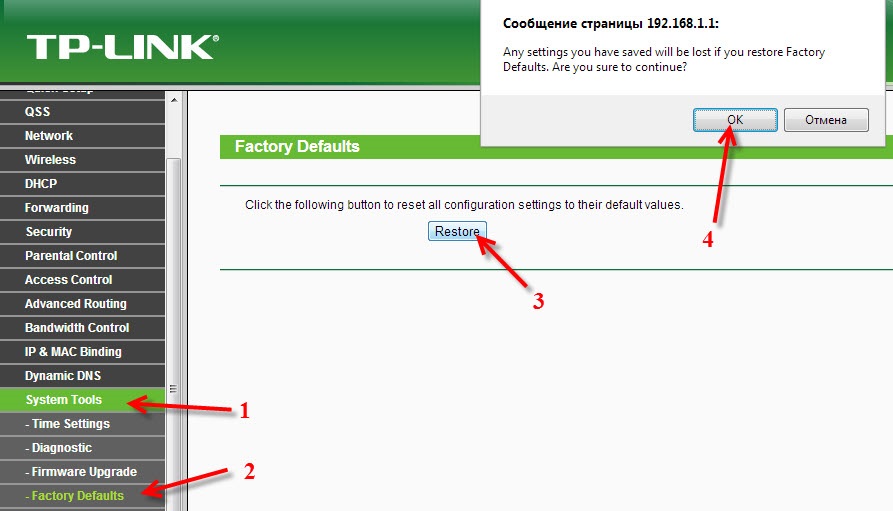
- Rozhranie ASUS smerovača má trochu iné. Najprv sa otvorí sekcia „Administration“ a existuje karta s názvom „Správa nastavení“. Oproti stĺpcovi „Factory Nastavenia“ Existuje tlačidlo „Obnoviť“.
- Ak máte D-link, kliknite na položku „Systém“. Otvorte „Továrenské nastavenia“ z ponuky Drop -Down, potvrďte reset parametrov a očakávajte koniec reštartu.
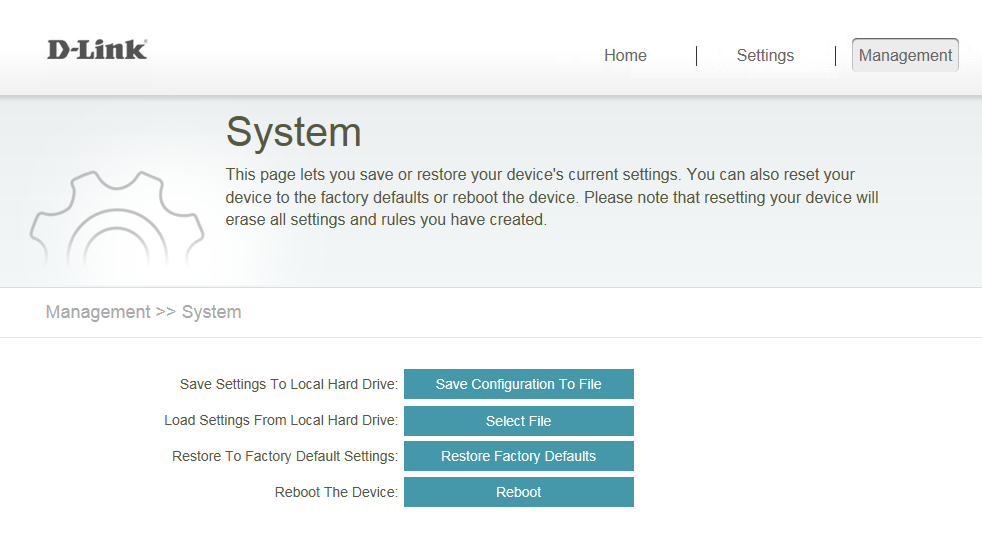
Toto je relatívne jednoduchá a nezávislá metóda resetovania.
Existuje však ešte ľahšia možnosť. Toto je hardvérový spôsob, ako nula predtým zavedená nové nastavenia.
Ak ich chcete resetovať pomocou hardvéru, stačí nájsť zodpovedajúce tlačidlo na kryte smerovača. Zvyčajne sa nachádza na zadnom paneli, v blízkosti vstupov a konektorov na pripojenie. Ale niektorí výrobcovia skrývajú tlačidlo do tela, čo sa vyhýba náhodnému stlačeniu. Buď je to kombinované tlačidlo, ktoré vykonáva súčasne 2 funkcie. Napríklad, ak jednoducho stlačíte a pustíte, router sa vypne. Ak stlačíte určitý počet sekúnd, nastane reštart a obnovia sa základné nastavenia. Tak či onak, pozrite sa na tlačidlo s resetom názvu.
Najčastejšie, podľa pokynov výrobcov smerovačov, na vypúšťanie parametrov, je potrebné na chvíľu nalepiť kľúč. Hneď ako ukazovatele vyjdú, tlačidlo sa uvoľní a router sa reštartuje.

Po resetovaní musíte vykonať všetky manipulácie, ktoré boli opísané skôr.
Ďakujem všetkým za pozornosť!
Prihláste sa na odber, zanechajte svoje pripomienky, položte relevantné otázky a povedzte svojim priateľom o našom projekte!
- « Ako obísť blokovanie VK, Yandex a spolužiakov na Ukrajine
- Prečo a ako aktualizovať ovládače grafických kariet »

